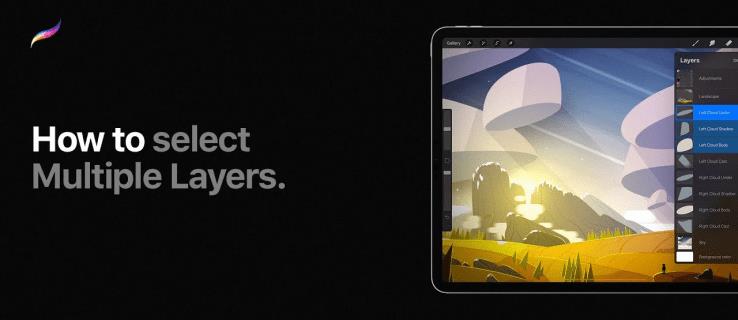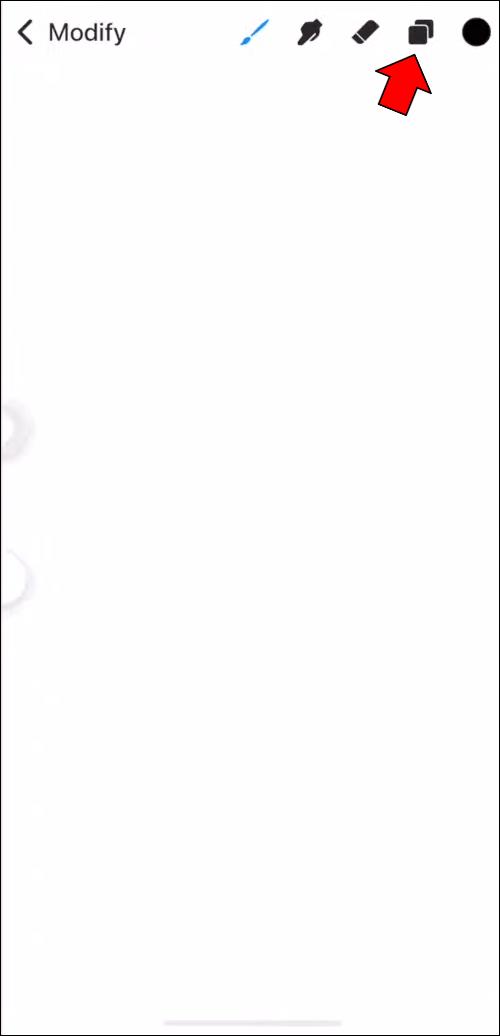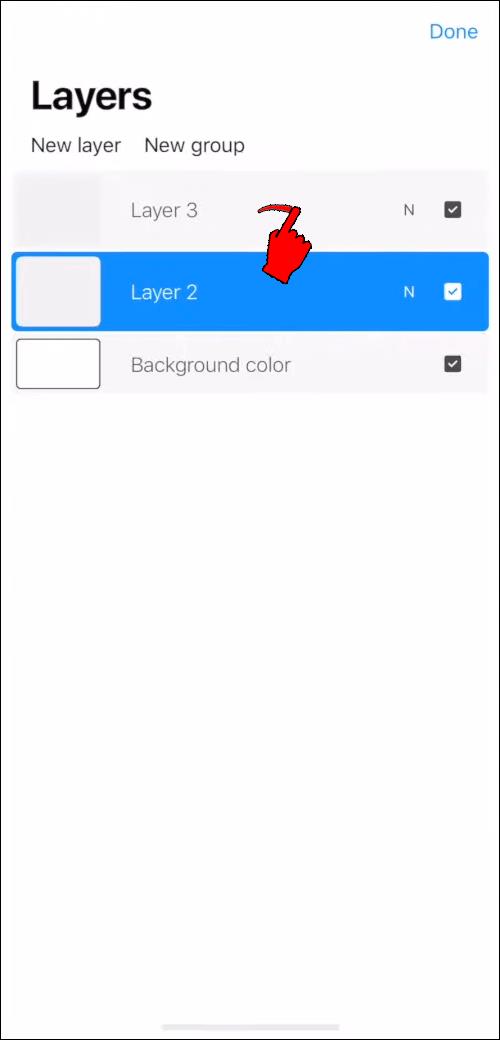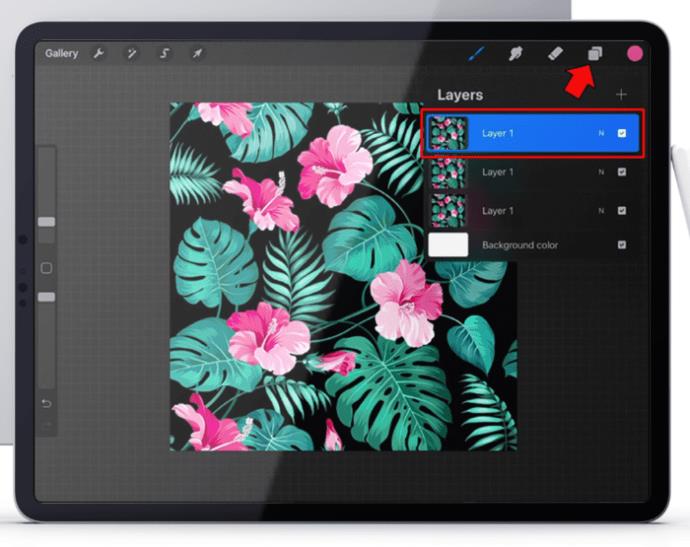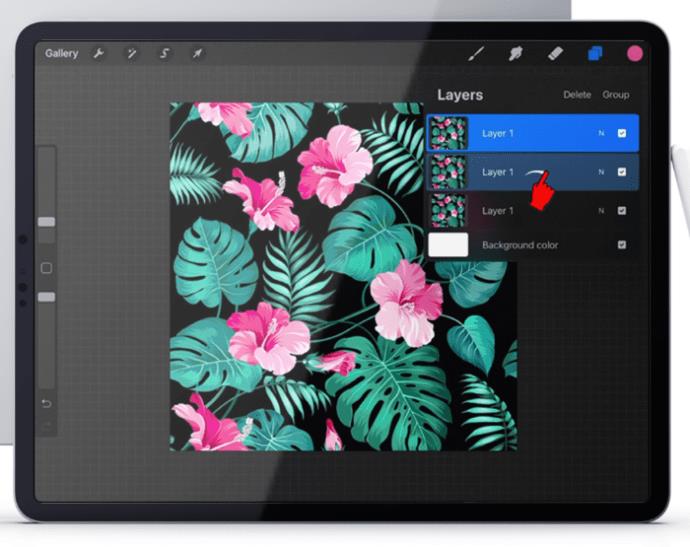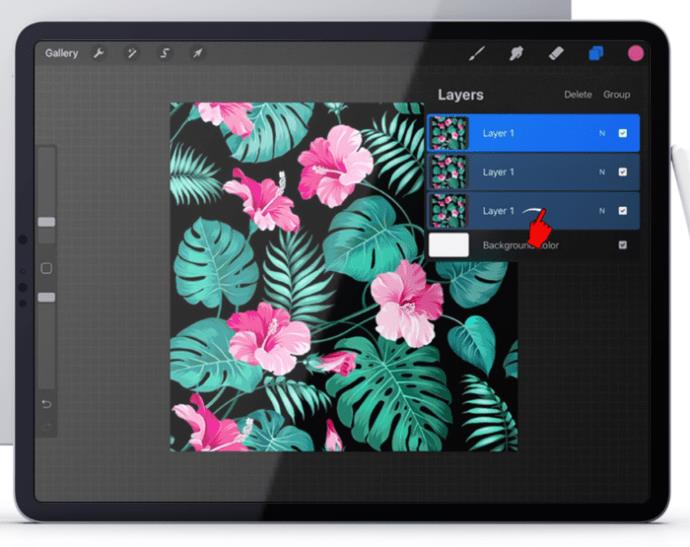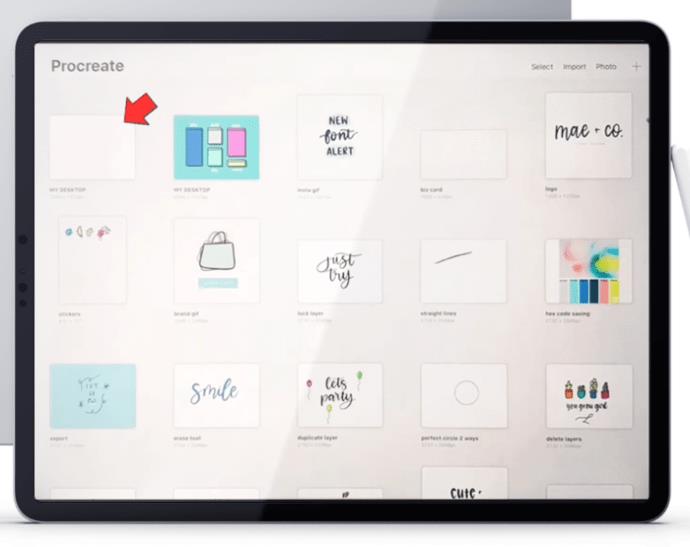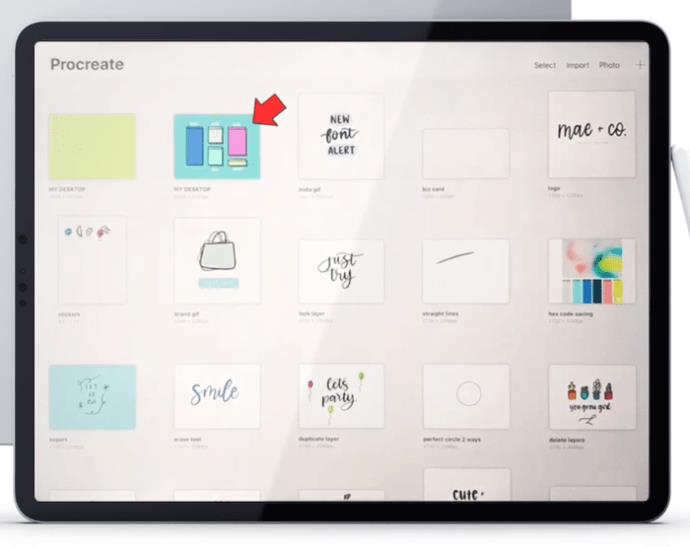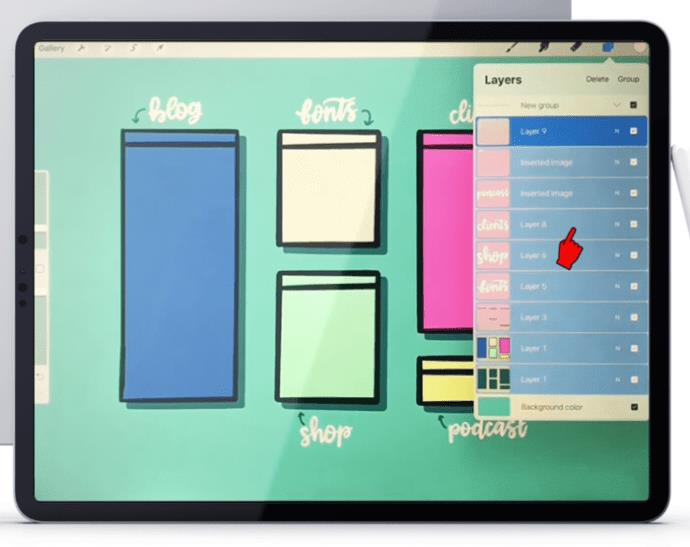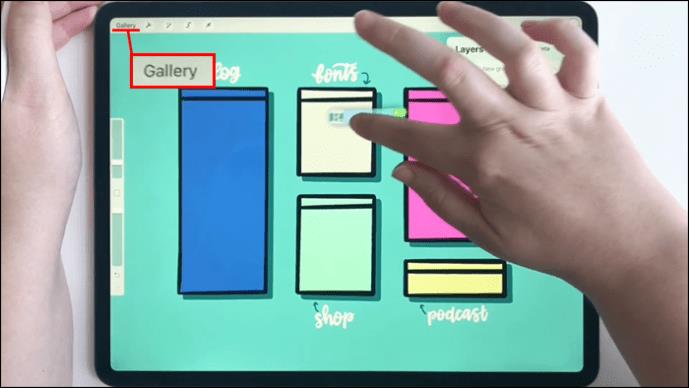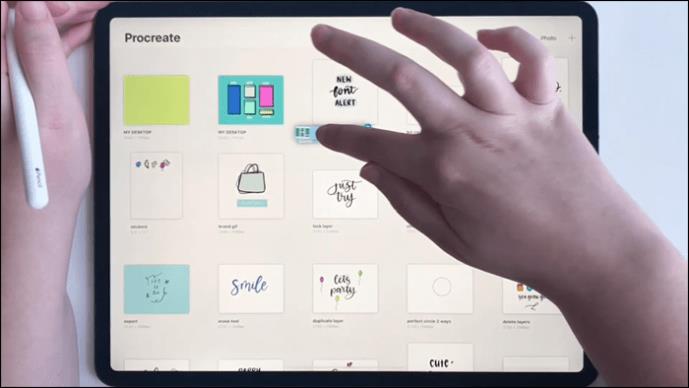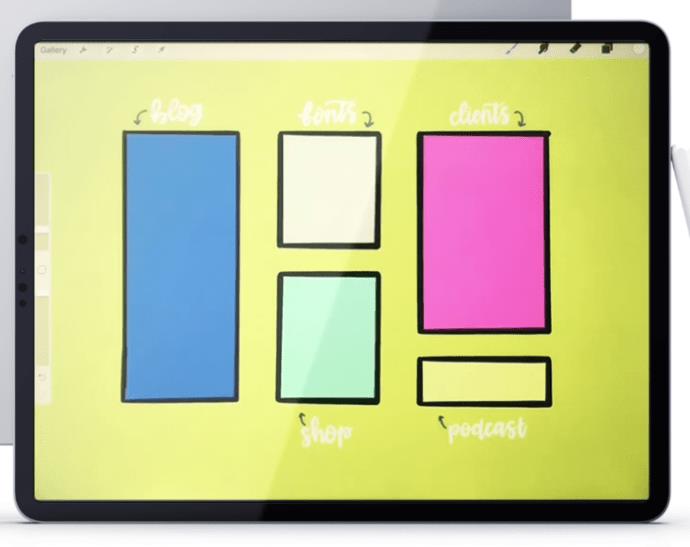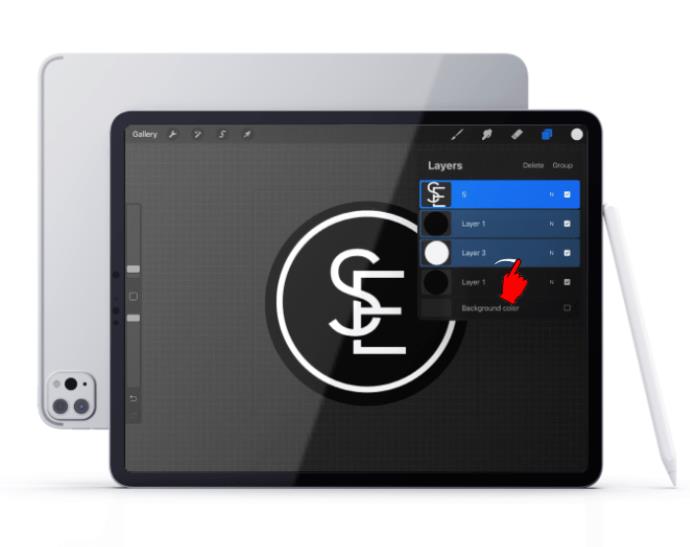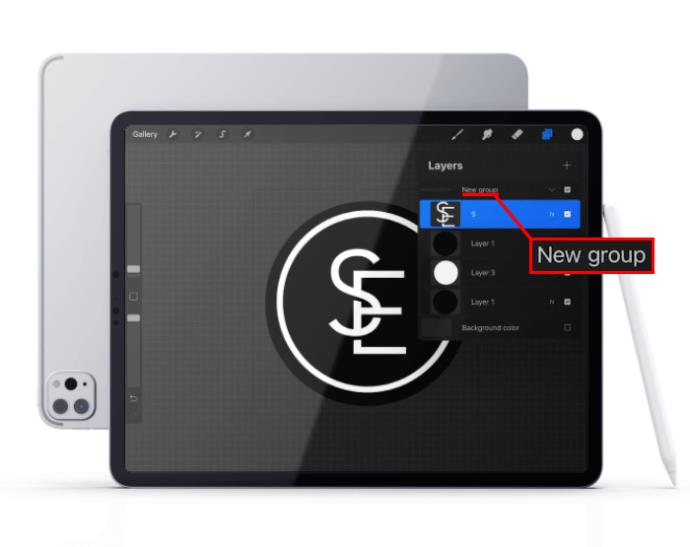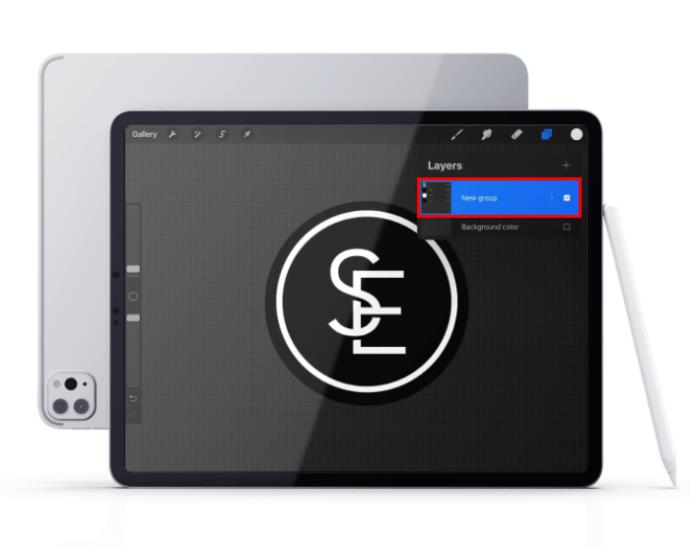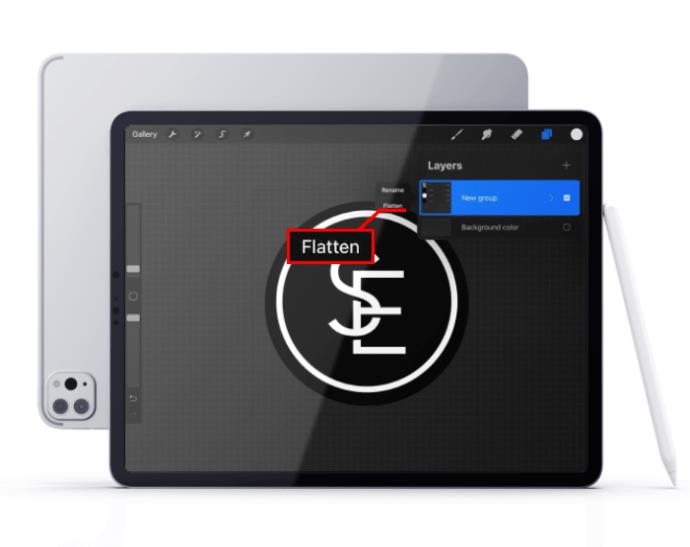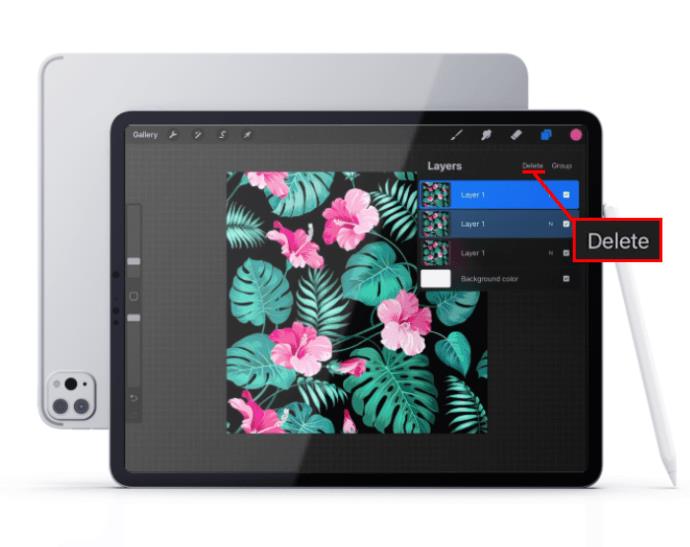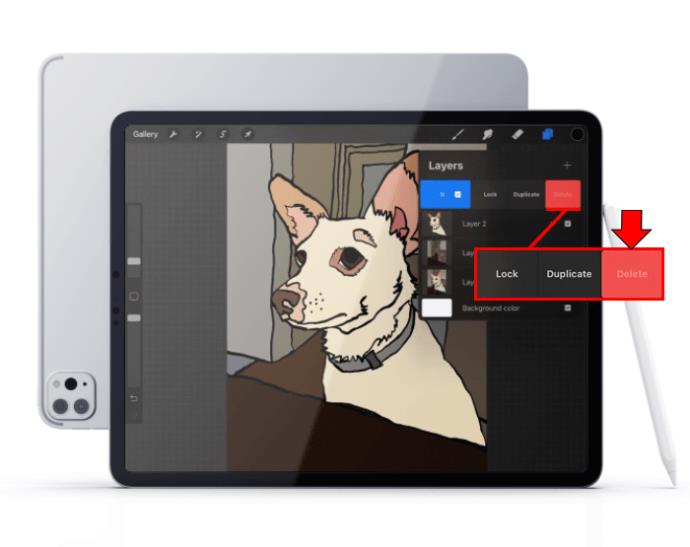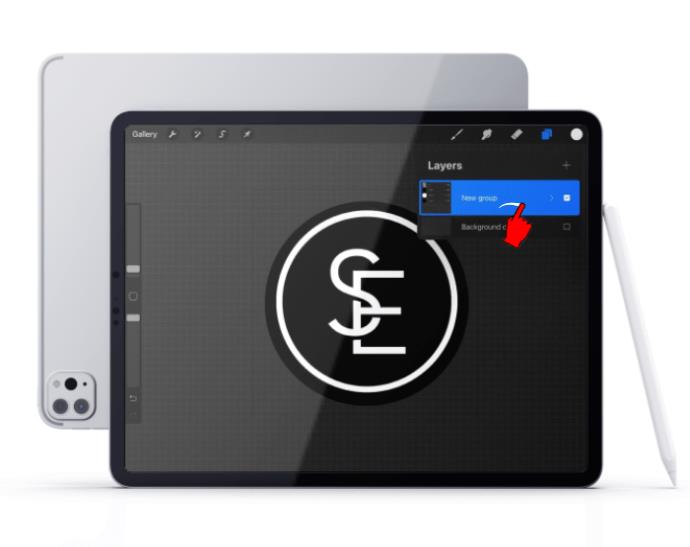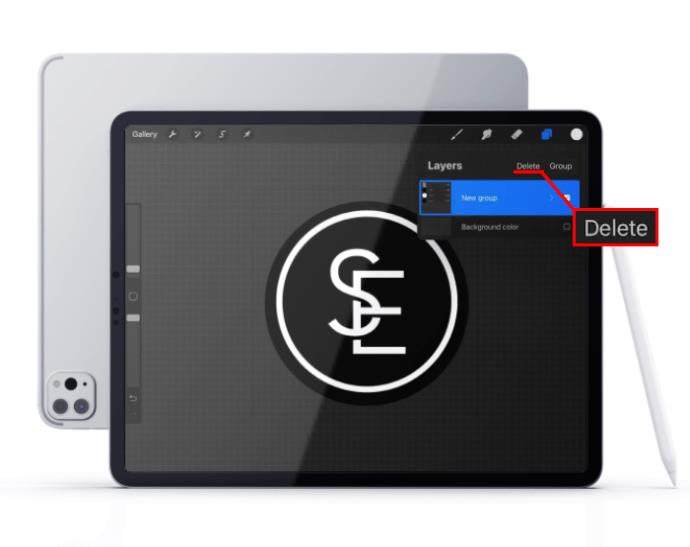Lapisan di Procreate sering menampung beberapa atau bahkan hanya satu objek. Saat Anda perlu menyesuaikan beberapa elemen secara bersamaan, masing-masing elemen mungkin berada di lapisan terpisah. Mengerjakan lapisan satu per satu tidak terlalu produktif. Memilih banyak lapisan adalah jawaban sempurna untuk masalah ini. Setelah Anda memilih beberapa lapisan, penyesuaian Anda akan tercermin pada setiap lapisan. Untungnya, pemilihan lapisan di Procreate sangat mudah.
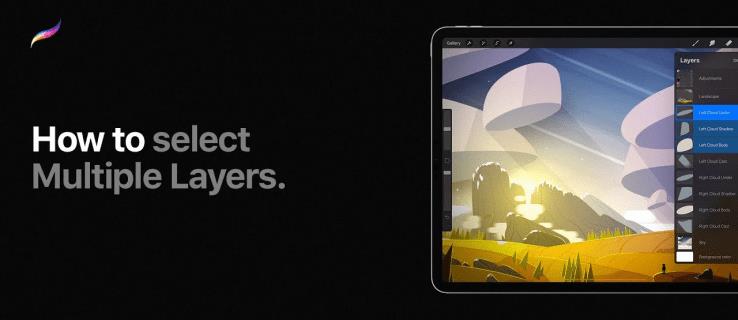
Artikel ini akan menjelaskan cara memilih banyak lapisan di Procreate, baik di versi iPhone maupun iPad. Anda juga akan membaca tentang berbagai cara untuk memanipulasi lapisan yang dipilih, termasuk cara menyalin dan menempel atau menghapusnya.
Cara Memilih Banyak Lapisan di Procreate di iPhone
- Buka panel Lapisan dan temukan lapisan yang ingin Anda pilih. Anda akan melihat salah satu layer sudah dipilih, seperti yang ditunjukkan oleh warna birunya. Ini terjadi secara default.
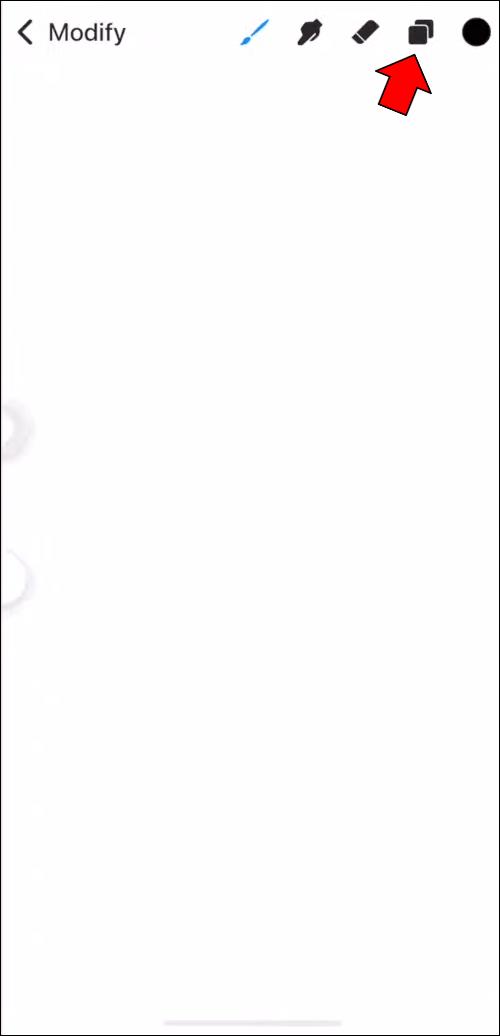
- Untuk memilih layer, cukup seret ke kanan. Setelah layer berubah menjadi biru, Anda akan tahu bahwa itu telah dipilih.
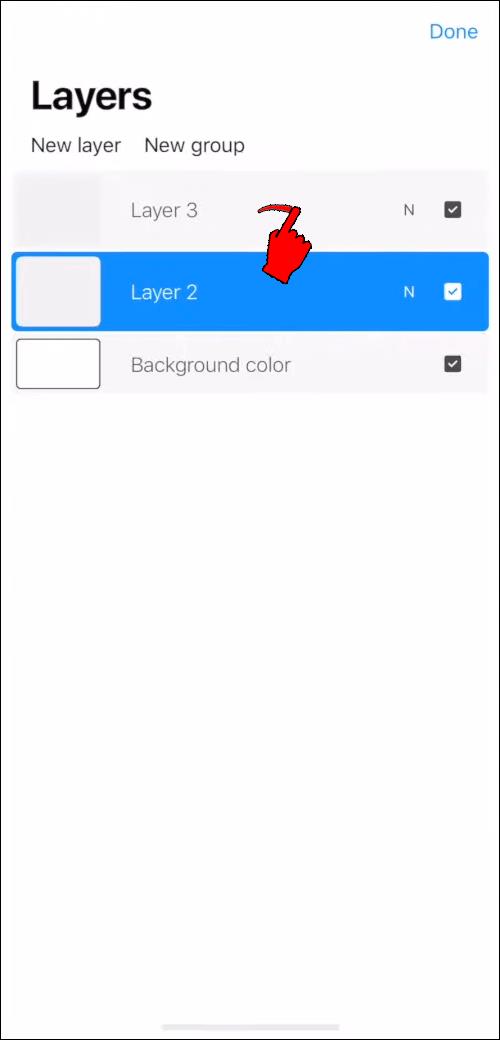
- Memilih lapisan tambahan akan sama mudahnya. Anda dapat mengulangi langkah sebelumnya untuk setiap lapisan. Saat lapisan baru dipilih, yang sebelumnya tidak akan dibatalkan pilihannya.
Cara Memilih Banyak Lapisan di Procreate di iPad
Memilih beberapa lapisan di Procreate di iPad akan menjadi proses yang sama dengan iPhone. Kami akan menguraikan metode di sini demi kejelasan.
- Ketuk pada panel Lapisan untuk menurunkan menu lapisan. Anda akan melihat daftar layer dengan satu yang sudah dipilih. Anda akan mengenali lapisan yang dipilih karena akan disorot dengan warna biru.
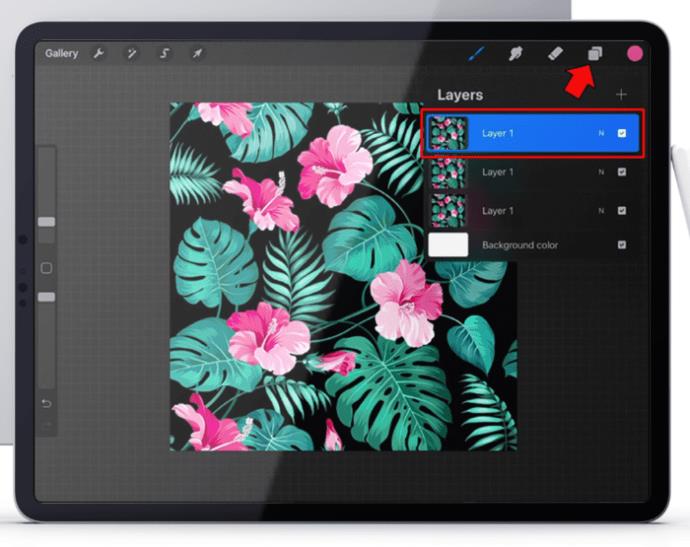
- Seret jari Anda ke kanan melintasi lapisan yang ingin Anda pilih. Jika tindakan dilakukan dengan benar, layer akan berubah menjadi biru.
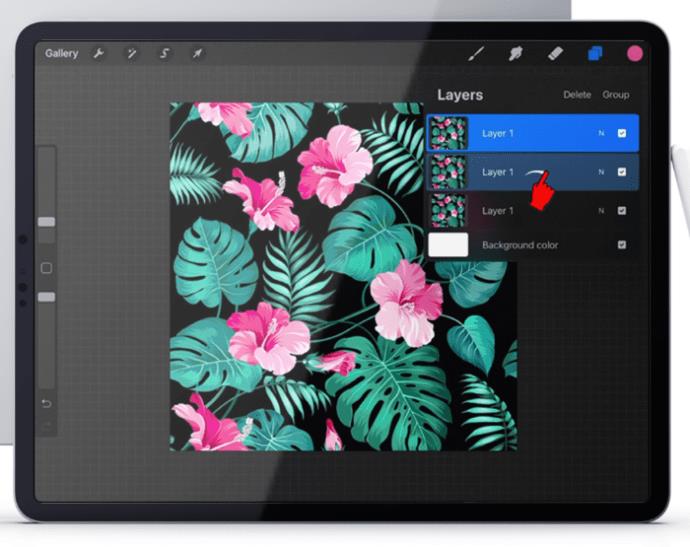
- Ulangi langkah 2 untuk setiap lapisan tambahan yang ingin Anda pilih. Anda dapat melakukan ini untuk sebanyak mungkin lapisan yang Anda inginkan – memilih lapisan baru tidak akan membatalkan pilihan lapisan sebelumnya.
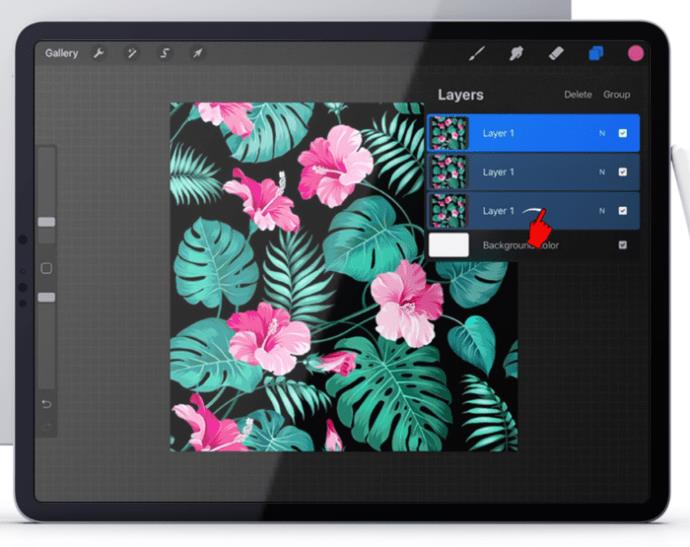
Menyalin dan Menempelkan Lapisan yang Dipilih
Menyalin dan menempelkan satu lapisan di Procreate relatif sederhana. Namun, teknik tercepat yang digunakan untuk itu tidak akan berfungsi pada banyak lapisan yang dipilih. Ini karena Anda perlu mengetuk satu lapisan untuk membuka pengaturan salin dan tempel. Selesai dengan cara ini, metode tidak akan berlaku untuk semua lapisan.
Hal yang sama berlaku untuk opsi Duplikat. Alat ini mengharuskan Anda menggesek ke kiri pada satu lapisan. Ini berarti Anda tidak akan dapat menduplikasi beberapa layer menggunakan metode tersebut.
Untuk menyalin dan menempel beberapa layer, Anda harus membuat kanvas baru dan menyeret layer ke sana. Begini caranya.
- Buat kanvas baru dan pastikan itu diformat dengan benar. Sebaiknya gunakan format yang sama dengan kanvas aslinya, karena ini akan memastikan objek pada layer tidak terdistorsi.
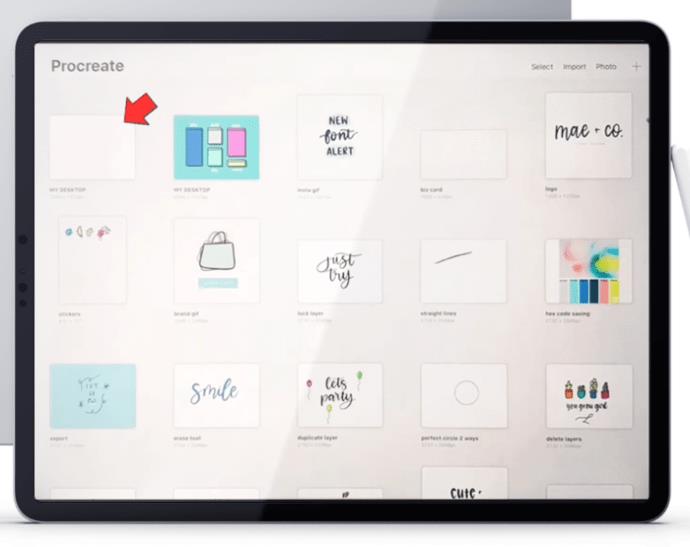
- Kembali ke kanvas asli tempat Anda memilih lapisan yang diinginkan. Jika Anda belum memilih banyak lapisan, sekarang saat yang tepat untuk itu.
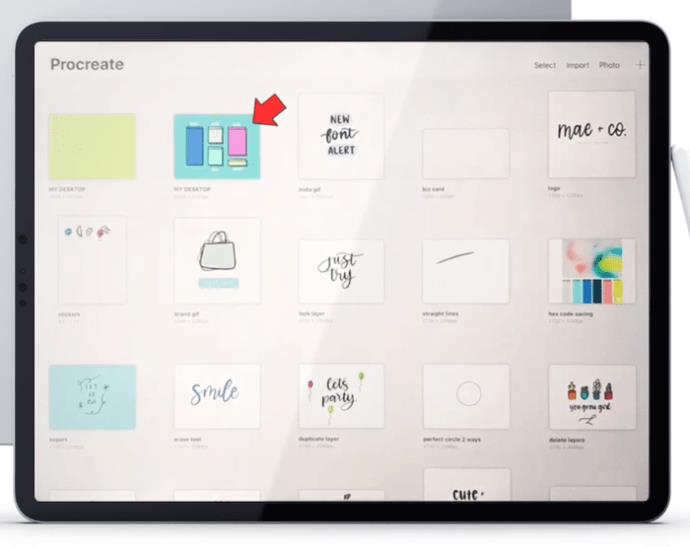
- Ketuk dan tahan setiap lapisan yang dipilih. Tindakan akan diterapkan ke seluruh pilihan.
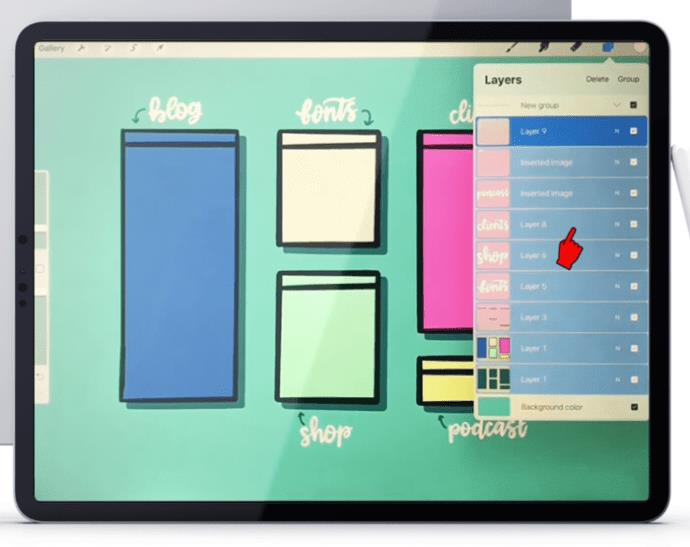
- Setelah Anda menahan pilihan, gunakan tangan Anda yang lain untuk mengetuk Galeri , yang terletak di kiri atas.
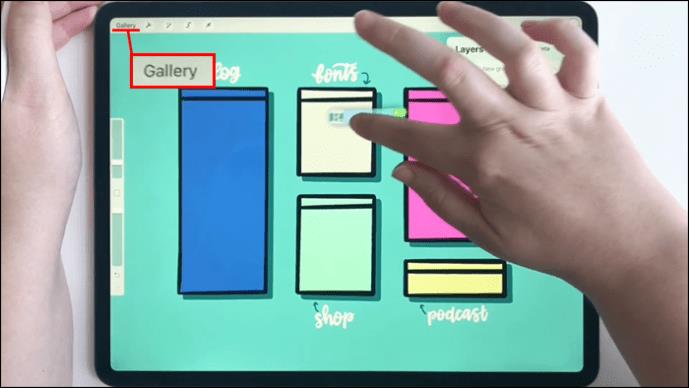
- Dengan galeri terbuka, mulai seret layer yang dipilih hingga Anda mencapai ruang kosong di dalam galeri. Jangan lepaskan pilihannya dulu.
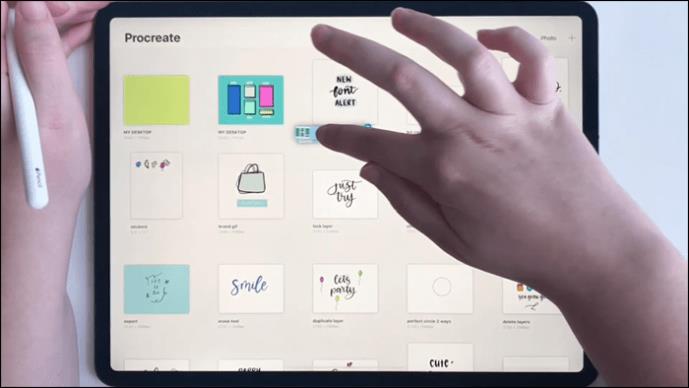
- Sambil tetap menahan layer yang dipilih, buka kanvas baru yang Anda buat di langkah 1.

- Terakhir, posisikan layer di tengah kanvas baru dan angkat jari Anda. Anda akan mengetahui bahwa layer sedang diimpor jika layar pemuatan muncul.
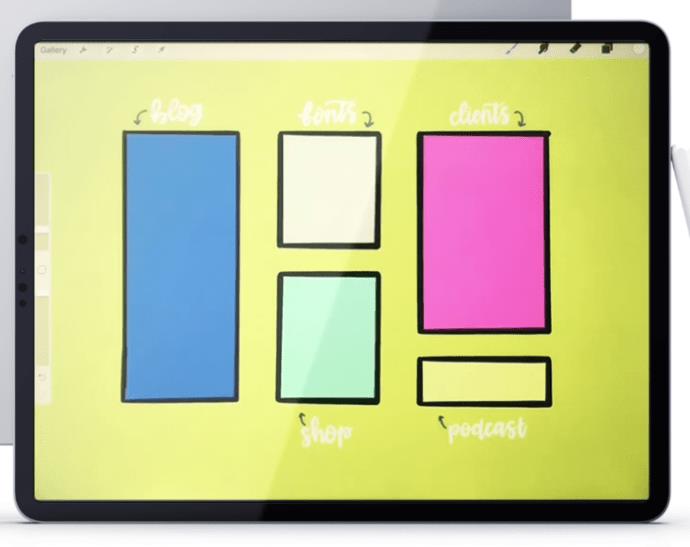
Menyalin dan Menempelkan Lapisan yang Dipilih dengan Mengelompokkan
Metode alternatif untuk yang diuraikan di atas adalah mengelompokkan semua lapisan yang ingin Anda salin. Ini akan memungkinkan Anda untuk tetap mengerjakan kanvas yang sama, tetapi ada sisi negatifnya.
Menggabungkan banyak lapisan akan membuat tidak mungkin bekerja pada lapisan individual. Sebagai gantinya, mereka akan mewakili satu objek di Procreate, dan setiap perubahan yang Anda buat akan tercermin secara keseluruhan.
Sisi positifnya, metode ini akan jauh lebih mudah, dan memberi Anda versi cadangan proyek Anda.
- Di panel Lapisan , pilih setiap lapisan yang ingin Anda salin dengan menggesek ke kanan.
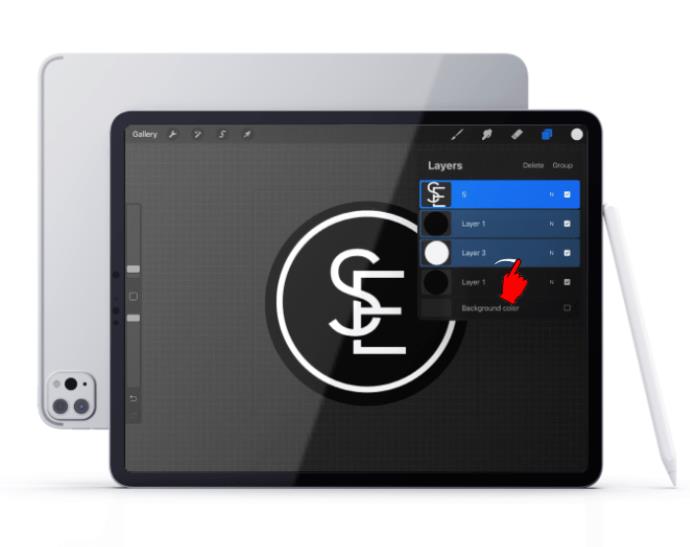
- Saat beberapa lapisan dipilih, Anda akan melihat dua opsi di bagian atas panel Lapisan, "Hapus" dan "Grup". Gunakan opsi Grup . Perhatikan bahwa langkah ini tidak akan menggabungkan layer.

- Pada titik ini, Anda dapat menyalin grup. Opsi ini akan tersedia di bawah tindakan grup. Segera setelah Anda memilih untuk menyalin, Anda akan melihat "Grup Baru" muncul di panel.
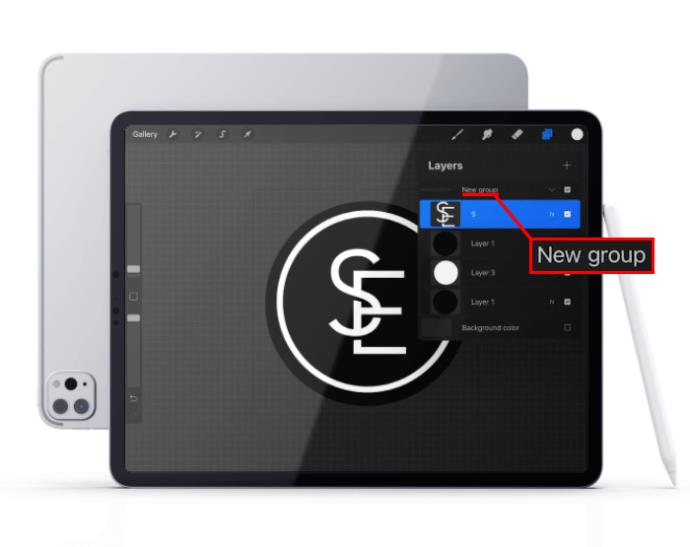
- Setelah grup disalin, setiap lapisan di dalamnya akan tetap tersedia. Jika Anda ingin menggabungkan semua lapisan menjadi satu, Anda dapat melakukannya saat dikelompokkan.
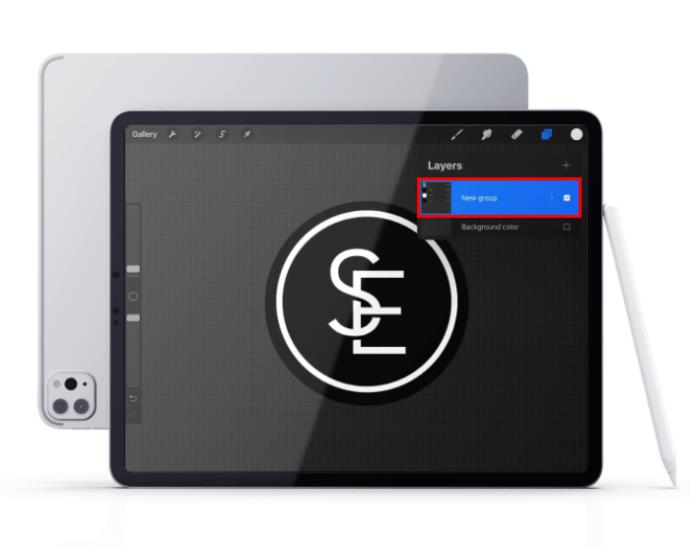
- Untuk menggabungkan layer, Anda dapat menggunakan opsi Ratakan . Perhatikan bahwa bekerja pada masing-masing lapisan tidak akan mungkin dilakukan setelah penggabungan.
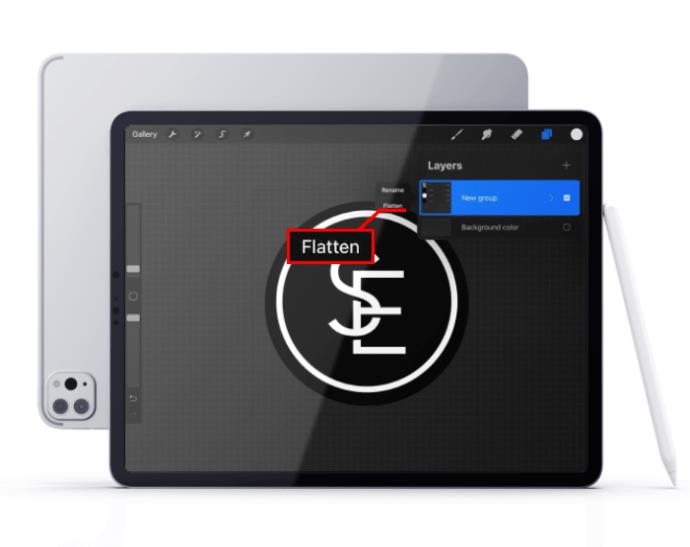
Memilih Semua Lapisan
Procreate tidak menampilkan opsi "Pilih Semua" dalam hal lapisan. Anda tidak akan dapat memilih setiap lapisan pada kanvas Anda secara otomatis.
Ini berarti Anda harus mengelola pemilihan secara manual. Meskipun metode untuk ini sangat mudah – yang perlu Anda lakukan hanyalah menggesek ke kanan pada setiap lapisan – ini mungkin memakan waktu jika Anda mengerjakan banyak lapisan.
Anda dapat membuat prosesnya sedikit lebih mudah jika Anda membiasakan menggabungkan layer yang telah selesai. Misalnya, jika Anda memiliki dua lapisan dengan dua objek yang tidak memerlukan pekerjaan lebih lanjut, Anda dapat mengelompokkan dan meratakan lapisan tersebut menjadi satu.
Metode pemilihan masih mengharuskan Anda untuk memilih setiap lapisan secara manual, tetapi Anda dapat menangani lebih sedikit lapisan.
Menghapus Layer Terpilih
Tidak seperti memilih semua lapisan, menghapus banyak lapisan di Procreate tidak hanya mungkin tetapi juga cukup mudah. Anda dapat melakukannya dengan menggunakan dua metode berbeda: menghapus pilihan atau menghapus grup.
Inilah cara menghapus pilihan lapisan.
- Pilih layer yang ingin Anda hapus dengan menggesek ke kanan pada masing-masing layer.

- Segera setelah lapisan dipilih, Anda akan melihat opsi "Hapus" dan "Kelompokkan" di bagian atas panel Lapisan. Memilih Hapus akan menghapus lapisan yang dipilih.
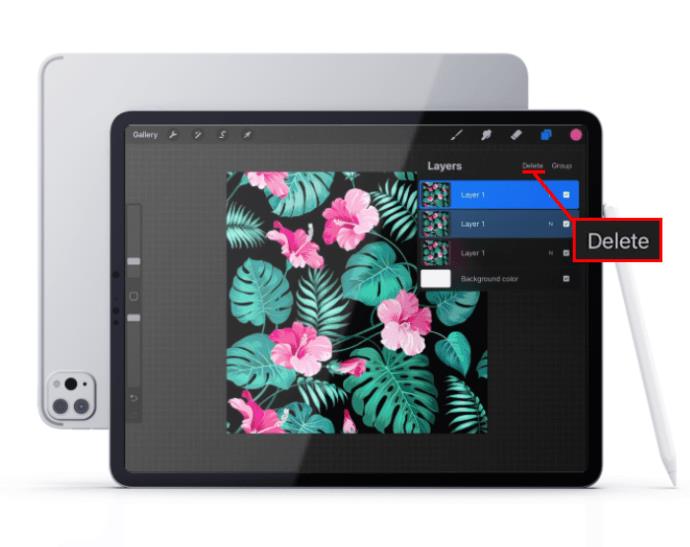
Lapisan mungkin dalam satu grup, atau Anda dapat memiliki beberapa grup lapisan. Dalam hal ini, prosesnya akan lebih mudah.
Anda dapat menghapus grup lapisan tunggal dengan cara yang sama seperti Anda menghapus lapisan.
- Buka panel Lapisan dan temukan grup.

- Gesek ke kiri untuk membuka menu. Anda akan melihat opsi Kunci, Duplikat, dan Hapus. Anda ingin mengetuk Hapus . Setelah Anda melakukannya, grup, dan semua lapisan di dalamnya, akan dihapus.
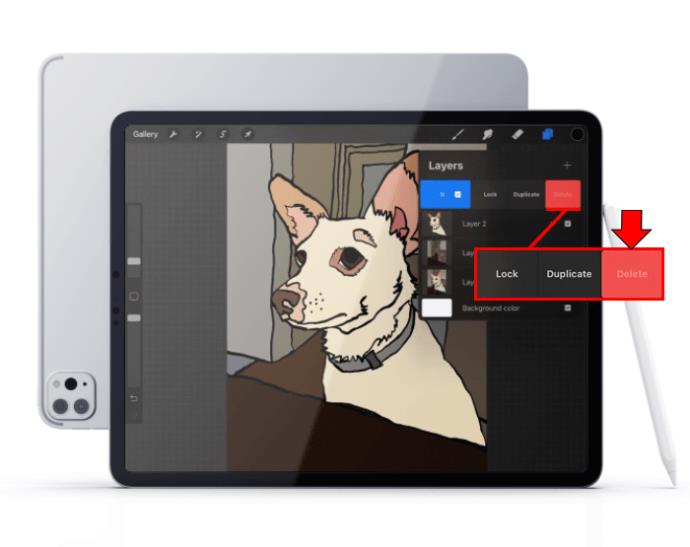
Jika Anda memiliki banyak grup, proses untuk menghapusnya akan sama dengan menghapus banyak lapisan.
- Di panel Lapisan, pilih grup yang ingin Anda hapus dengan menggesek ke kanan. Perhatikan bahwa Anda juga dapat memilih lapisan individual tambahan.
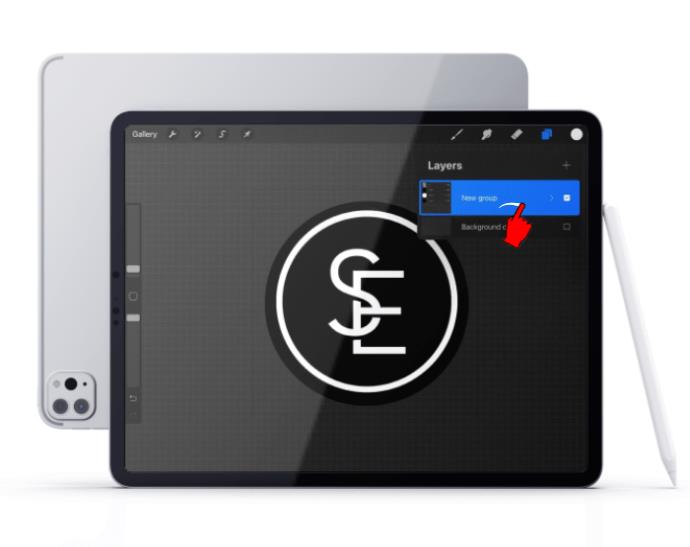
- Ketuk opsi Hapus di kanan atas.
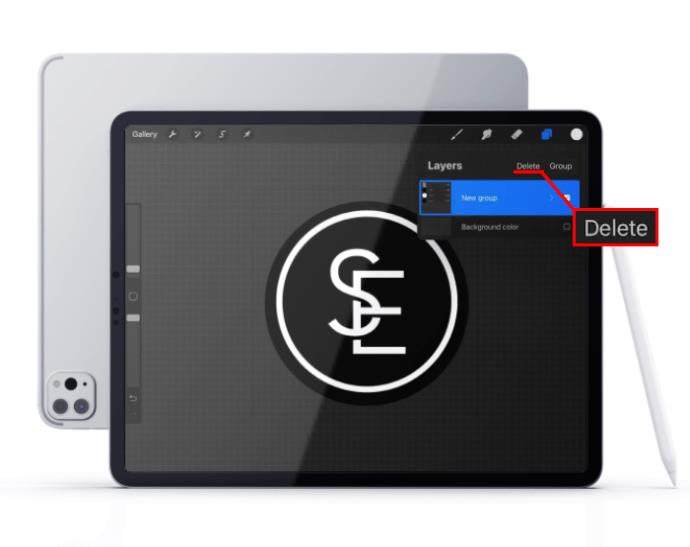
Membatalkan pilihan Lapisan dan Grup di Procreate
Memilih banyak lapisan adalah fungsi yang sangat berguna, tetapi Anda tidak akan dapat menggunakannya sepenuhnya jika Anda tidak tahu cara melakukan sebaliknya – batalkan pilihan lapisan.
Bekerja dalam banyak lapisan bisa membingungkan, dan Anda mungkin memilih lapisan yang salah. Dalam hal ini, Anda pasti ingin mengetahui cara membalikkan tindakan sebelum melanjutkan. Membatalkan pilihan lapisan di Procreate praktis tidak sulit.
Anda akan membatalkan pilihan layer dengan cara yang sama seperti Anda memilihnya – dengan menggesek ke kanan pada layer. Metode ini akan bekerja sama untuk grup juga.
Menjaga Proyek Anda Tetap Aman Saat Bekerja Dengan Banyak Lapisan
Perubahan yang Anda buat pada banyak lapisan akan rumit untuk dibalik dalam kasus terbaik atau permanen dalam kasus terburuk. Ini berarti Anda memerlukan cadangan jika terjadi kesalahan.
Cara terbaik untuk mencadangkan proyek Anda sebelum Anda mulai bekerja dengan banyak lapisan adalah dengan membuat salinan seluruh proyek. Setelah Anda melakukannya, Anda akan bebas untuk mengambil tindakan drastis dan merasa aman mengetahui bahwa Anda dapat kembali ke versi sebelumnya.
Buka Kunci Kemungkinan Pemilihan Lapisan
Setelah Anda menguasai memilih dan bekerja dengan banyak lapisan, berbagai proses di Procreate akan menjadi jauh lebih cepat. Dengan memanipulasi beberapa lapisan sekaligus, Anda akan dapat menerapkan perubahan signifikan pada karya seni Anda tanpa investasi waktu yang besar.
Pada artikel ini, kami telah memberi Anda semua alat penting untuk bekerja dengan banyak lapisan. Kami telah menunjukkan kepada Anda cara memilih lapisan, membatalkan pilihan lapisan, menyalin dan menempelkannya, serta menghapusnya. Bersama dengan alat lainnya di Procreate, pengetahuan ini akan menjadi aset yang kuat untuk upaya kreatif Anda.
Apakah Anda berhasil memilih beberapa lapisan? Apa yang Anda lakukan dengan seleksi? Beri tahu kami di bagian komentar di bawah.